Diagramme sind ein exzellentes Mittel zur Datenvisualisierung. Durch das Hinzufügen von Animationen lassen sich diese Visualisierungen noch effektiver gestalten. Beispielsweise kann man ein Kreisdiagramm Segment für Segment einblenden, um mehr Raum für Erläuterungen zu schaffen. Im Folgenden wird erläutert, wie man dies in Microsoft PowerPoint umsetzt.
Animierte Kreisdiagramme in PowerPoint erstellen
Öffnen Sie zunächst Ihre PowerPoint-Präsentation und navigieren Sie zu der Folie, auf der Sie das animierte Kreisdiagramm einfügen möchten. Um ein Kreisdiagramm hinzuzufügen, wählen Sie den Reiter „Einfügen“ und klicken Sie auf die Schaltfläche „Diagramm“.
Im nun erscheinenden Fenster „Diagramm einfügen“ wählen Sie in der linken Liste „Kreis“ aus. Rechts können Sie dann aus fünf angezeigten Optionen den gewünschten Kreisdiagrammtyp auswählen. Nachdem Sie Ihre Wahl getroffen haben, bestätigen Sie mit „OK“ unten rechts im Fenster.
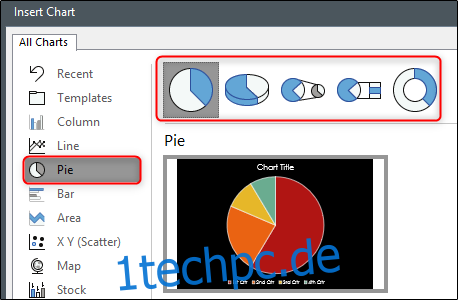
Das Kreisdiagramm erscheint nun auf Ihrer Folie und gleichzeitig auch in einer zugehörigen Excel-Tabelle. Ändern Sie die Beschriftungen des Kreisdiagramms, indem Sie den Text in Spalte A bearbeiten und die entsprechenden Daten in Spalte B eintragen. Schließen Sie anschließend die Tabelle.
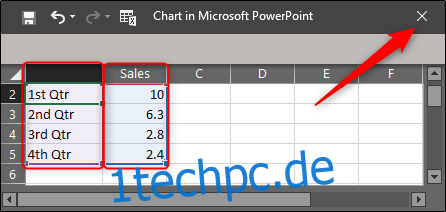
Wählen Sie als Nächstes das Kreisdiagramm aus und wechseln Sie zum Tab „Animationen“. Hier wählen Sie die gewünschte Animation aus den verfügbaren Optionen. In diesem Beispiel verwenden wir die Animation „Wischen“.
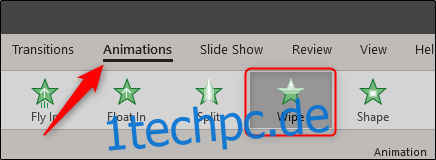
Klicken Sie anschließend auf die Schaltfläche „Animationsbereich“, um diesen zu öffnen.

Der Animationsbereich wird rechts neben Ihrer Folie eingeblendet. Doppelklicken Sie hier auf die Animation, die Sie Ihrem Kreisdiagramm hinzugefügt haben, oder klicken Sie auf den Pfeil daneben und wählen Sie „Effektoptionen“.
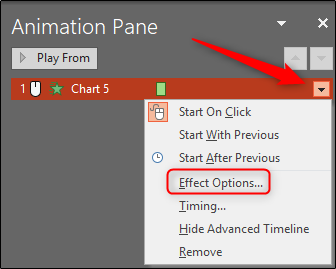
Ein Fenster mit Optionen für Effekte, Timing und Diagrammanimationen erscheint. Wechseln Sie zum Tab „Diagrammanimation“. Hier können Sie einstellen, wie sich die Diagrammanimation verhalten soll – als ein Objekt oder nach Kategorie. Wenn Sie „Als ein Objekt“ wählen, wird das gesamte Diagramm auf einmal eingeblendet. Bei der Auswahl „Nach Kategorie“ wird das Diagramm segmentweise eingeblendet, was wir hier erreichen wollen.
Zusätzlich können Sie festlegen, ob die Animation mit dem Zeichnen des Diagrammhintergrunds beginnen soll.
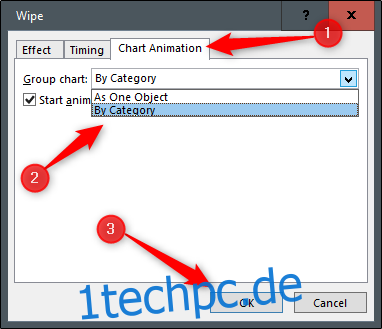
Nachdem Sie auf „OK“ geklickt haben, sieht Ihr Kreisdiagramm in der Bearbeitungsansicht unverändert aus. Drücken Sie Umschalt + F5, um die Folie abzuspielen, und klicken Sie dann mit der linken Maustaste, um Ihr neues animiertes Kreisdiagramm in Aktion zu sehen.